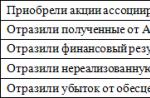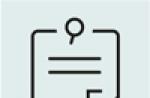Назад
Вперёд
Внимание! Предварительный просмотр слайдов используется исключительно в ознакомительных целях и может не давать представления о всех возможностях презентации. Если вас заинтересовала данная работа, пожалуйста, загрузите полную версию.
Тема “Решение математических задач средствами EXCEL”, является значимой в курсе “Информатика и информационные технологии”, которая возникает на различных этапах изучения предмета. Например, вычисления алгебраических выражений, решения квадратных уравнений в различных средах, построение графиков функций и т.д.
На протяжении почти всего курса математики учащиеся изучают различные методы решения уравнений и систем уравнений. Когда школьники изучат методы решения систем уравнений на уроках алгебры, на уроках информатики целесообразно рассмотреть дополнительные, более эффективные, по времени, инструменты для выполнения таких заданий. Данная тема не является сложной для учащихся, но очень трудоемкая для учителя, необходимо делать много записей на доске, фактически учитель весь урок стоит спиной к учащимся. Для оптимизации и эффективности учебной деятельности учителя на уроке была создана презентация, которая может применяться на любом этапе прохождения темы фрагментарно или полностью учителями математики, а особенно полезна учителям информатики из-за ограниченного количества часов по предмету.
Данный урок можно отнести к интегрированным урокам, построенным на деятельной основе с применением проблемно-исследовательской технологии. Ценность урока заключается в том, что ученики решают стандартные математические задачи нестандартным способом – применяя современные компьютерные технологии. Этим достигается мотивационная цель – побуждение интереса, показ необходимости знаний по математике и информатики в реальной жизни. На уроке ученики покажут владение компьютером, умение работать с пакетом программ Microsoft Office, знания, умения и навыки, полученные на уроках математики. В результате будет достигнута образовательная цель урока: по математики обобщение знаний по темам: “Матрицы. Действия с матрицами. Решение систем линейных уравнений методом Крамера, Гаусса”, по информатике у учащихся формируется навык работы с табличными формулами, познакомятся с возможностями Excel для решения различных уравнений и систем уравнений.
11 класс, информатика.
Тема: “Применение табличного процессора MS Excel для решения систем линейных алгебраических уравнений”.
Тема рассчитана на два урока.
Тип урока: комбинированный урок, совершенствование знаний, умений и навыков.
Вид урока: интегрированный.
Цели урока:
обучающие:
- повторение и закрепление знаний учащихся математического аппарата по теме;
- отработать умение переходить от математической записи выражений к записи в среде электронных таблиц;
- продемонстрировать учащимся рациональность использования электронных таблиц для решения систем п линейных уравнений с п неизвестными;
Развитие внимания, памяти, представления, мышления, речи. Развитие интереса к предмету, навыка самостоятельной работы.
Развивающие и воспитательные:
- формирование умений анализировать, выделять главное, сравнивать, строить аналогии;
- развитие умения применять имеющиеся знания и умения в новой ситуации;
- развивать гибкость мышления, отыскивать наиболее краткий путь достижения цели развивать целенаправленность, рациональность, критичность мышления.
- умение устанавливать межпредметные связи.
- формирование способностей, позволяющих осуществлять быструю смену видов учебной деятельности.
Формы организации познавательной деятельности: фронтальная, индивидуальная, групповая, коллективная.
Методы и приемы обучения: объяснительно-иллюстративный, проблемного изложения, наглядно-иллюстративный, практический, эвристическая беседа.
Оборудование: доска, компьютеры, мультимедийный проектор и экран, презентация, карточки с индивидуальным заданием, папка с электронным материалом для урока.
Средства обучения: презентация учителя MS PowerPoint “Решение математических задач средствами Excel”, ресурсы Интернет.
Компьютерное программное обеспечение: пакет программ Microsoft Office 2007.
Структура урока
| № | Название этапа | Приемы педагогической техники | Время (мин.) |
| 1 | Организационный момент. Постановка цели урока и проблемы исследования | Вступительное слово учителя. Рефлексия. Ознакомление с темой, постановка цели. | 2 |
| 2 | Актуализация опорных знаний | Фронтальная работа с классом. Работа с формулами в Excel. Относительные и абсолютные ссылки. Применение логических функций. Приложение 2. | 10 |
| 4 | Изучение нового материала | Формирование понятие
табличной формулы. Частично-поисковая работа. Презентация учителя. |
10 |
| 5 | Подготовка к осмысление и применениеизученного материала. Повторение, обобщение математических знаний, дополненных демонстрацией новых функций Excel. Тренировочная практическая работа. | Объяснительно -
иллюстративный, повторение и обобщение
необходимых знаний из математики с дополнениями
новых функций в Excel. Эвристическая беседа Презентация учителя. Задания для практической работы. (Выполняется вместе с учителем. Приложение 3) |
25 |
| 6 | Закрепление (тренировка, отработка умений). Практическая работа. | Беседа по вопросам из
презентация учителя. Практическая работа. Приложение 3. |
25 |
| 10 | Итог урока. Контроль. | Анализ работы на уроке. Проверка достижений поставленной цели урока: обобщение изученного материала, выполнение практической работы, активность учащихся на всех этапах урока. | 3 |
| 9 | Постановка домашнего задания. | Домашнее задание творческое. | 3 |
| 11 | Самооценка деятельности. | Рефлексия. | 2 |
| Резерв времени 10 минут на индивидуальную работу при выполнении практической работы | |||
Описание урока
1. Организационный момент.
- Учитель сообщает учащимся тему и цель урока. Учащиеся записывают тему урока Слайд Титульный лист.
- Рассказывает о том, как будет построен урок.
- Знакомит с задачами, которые должны быть решены в ходе урока.
2. Актуализация опорных знаний.
Учитель. Для успешного проведения занятия по теме нам необходимо будет вспомнить и повторить материал из уроков математики “Методы решения линейных систем уравнений” и из информатики “Работа с формулами в Excel. Логические формулы. Относительные и абсолютные ссылки”.
Откройте файл D://Уроки_11/Решение СЛАУ/Приложение 2. У учащихся файл без листа Решение.
Заполните все поля таблицы.
Фронтальная работа с учащимися по проверки знаний и умений работы с формулами и функциями в Excel. На экране демонстрируется пример таблицы,

в которой необходимо заполнить все поля. Учащиеся предлагают алгоритмы заполнения полей. В тетради выписывают формулу для заполнения столбца K (победители, призеры), далее сравнивают свое решение с решением, представленным на экране (лист Решение, Приложение 2).

3. Изучение нового материала.
Учитель
Какие методы решения линейных уравнений вы знаете? Если не просмотрели файл выложенный в домашнее задание предыдущего урока, то можете открыть файл D://Уроки_11/Решение СЛАУ/Приложение 1 .
Учащиеся
Метод последовательного исключения неизвестных, метод Крамера.
Учитель
Посмотрите описание метода Крамера, с какими элементами нужно уметь работать при применении этого метода?
Учащиеся
С определителями.
Учитель
Т.е. с матрицами, на экране демонстрируется пример матрицы. Откройте файл D://Уроки_11/Решение СЛАУ/Приложение 3, лист Пример и выполните задание.
Учащиеся открывают документ Приложение 3 (лист Пример 1).
Выполняются задания, представленные на экране.
Учитель
Для работы с матрицами в Excel существуют специальные формулы, формулы для работы с массивом или их ещё называют табличные формулы.
Презентация. Слайд 3, 4. Учащиеся записывают понятие табличной формулы и особенности её ввода.
4. Подготовка к осмысление и применение изученного материала. Практическая работа.
Эвристическая беседа.
1. Для решения, каких задач можно применять табличные формулы?
Ответ может быть предопределен заданием, которое они выполняли – действия с матрицами, если решением должна получиться тоже матрица.
2. Дайте понятие матрицы? Может ли сказать, что любая прямоугольная таблица, заполненная числовыми значениями, есть матрица?
Ответ утвердительный. Слайд 5
3. Какие виды матриц вы знаете, чем они отличаются друг от друга? (заполнение, размерность и т.д.)
После обсуждения представить Слайд 6.
4. Можно ли с матрицами производить какие-либо действия?
Учащиеся могу перечислить некоторые действия с матрицами, сложение, умножение на число и т.д. Слайд 7.
Учитель информирует учащихся, о широких возможностях табличного процессора Excel для работы с матрицами.
Ученики записывают тему пункта темы Слайд8.
Повторение, обобщение математических знаний, дополненных демонстрацией новых функций Excel.
Презентация Слайды 9-14.
Демонстрация каждого слайда предопределяется вопросами по теме слайда.
В тетрадь учащиеся записывают только функции Excel для работы с матрицами и одновременно выполняют тренировочные практические задания из Приложение 3 Листы: пример 2, пример 3, пример 4. Подробно остановиться на примере 5, Приложение 3, Слайд 14.
Учитель
Теперь непосредственно перейдем к решению СЛАУ и познакомимся с методом, который вы рассматривали на уроках математики, это матричный метод. Слайд 16. Как вы думаете почему вы не решали системы матричным методом?
Учащиеся
Сложность вычисления обратной матрицы
Учитель
Запишите в тетрадь алгоритм решения системы матричным способом.
Откройте новую книгу Excel и решим вместе систему представленную на экране. Слайды 18-21.
Учитель открывает файл – заготовку упражнения и вместе с учащимися решает упражнение.
Решение сопровождается подробным объяснением. Решение учащихся сравнивается с предложенным решением в презентации. Слайды 18-21.
Учитель
Рассмотрим теперь решение СЛАУ методом Крамера, этот метод вам знаком, но на уроках математики вы решали, в основном, системы из двух уравнений с двумя неизвестными, почему? Слайд 22.
Ученики
Нужно много времени для вычисления определителей.
Учитель
Возможности Excel решают эту проблему. Откройте новый лист в книге и вместе решим систему уравнений представленную на экране.
Свои решения учащиеся сравнивают с решением, представленным в презентации. Слайды 23-25.
5. Закрепление (эвристическая беседа, тренировка, отработка умений).
Обсуждение темы по вопросам. Презентация. Слайд 26.
Практическая работа по группам: группа (практики) Приложение 3 Листы пример 6, пример 7, группа (технологи) Лист пример 8 решить систему методом Гаусса (можно воспользоваться Интернет-ресурсами), группа (программисты) создать программу на языке программирования Паскаль или С# решение системы уравнений методом Крамера, можно для ограниченного количества строк и столбцов.
6. Итог урока.
Проверка практической работы, обсудить проблемы в выполнении с каждой группой, если были выполнены не все задания, то откорректировать домашнее задание. Выставление оценок за урок.
Домашнее задание. На выбор:
1. (Приложение 4) Выполнить один из вариантов из карточки, разобрать программы решения систем уравнений на языке Паскаль из теоретического материала (Приложение 1)
2. Выполнить один из вариантов из карточки. Создать отдельно программу для решения систем методом Гаусса или матричным методом, группе программистов доработать программу метод Крамера.
7. Заключение.
Опыт работы с интегрированными уроками показывает, что у учащихся повышается качество знаний, оно может и не выражаться в оценках, но расширяется кругозор, развиваются творческие способности, повышается интерес к предметам, и вообще интерес к обучению, формируется убеждение, что учащиеся могут изучить больше, чем дается по программе.
Предложенное занятие по содержанию и выполнению заданий, кажется, насыщенным и перегруженным теорией и практическими упражнениями, но применение презентации, заготовок файлов (приложение 3) помогает выполнить все запланированные действия. Такое занятие рекомендуется проводить в математических классах, когда учащиеся уже изучили методы решения СЛАУ. За неделю до изучения этой темы выложить в эл. дневник, для ознакомления, информационный материал по методам решения систем уравнений и описание создания программ для решения систем уравнений на языке программирования.
Литература
1. Воронина Т.П. Образование в эпоху новых информационных технологий / Т.П. Воронина.- М.: АМО, 2008. -147 с.
2. Глинская Е. А. Межпредметные связи в обучении / Е.А. Глинская, С.В. Титова. – 3-е изд. – Тула: Инфо, 2007. - 44 с.
3. Данилюк Д. Я. Учебный предмет как интегрированная система /Д.Я. Данилюк //Педагогика. - 2007. - № 4. - С. 24-28.
4. Иванова М.А. Межпредметные связи на уроках информатики / М.А. Иванова, И.Л. Карева // Информатика и образование. – 2005. - №5. – С. 17-20.
5. А.В. Могилев, Н.И. Пак, Е.К. Хеннер "Информатика", Москва, ACADEMA, 2000 г.
6. С.А. Немнюгин, "Турбо ПАСКАЛЬ", Практикум, Питер, 2002 г.
Решение систем линейных уравнений в Excel
1. Введение
Многие задачи организации строительного производства сводятся к решению систем линейных уравнений вида:
a 11x 1a 12x 2a 1n x n b 1, | |||||||||
a2 n xn | |||||||||
a 21x 1a 22x 2 |
|||||||||
n 1 1 | |||||||||
называемой системой n линейных алгебраических уравнений(СЛАУ ) с n
неизвестными.
При этом произвольные числа a ij (i = 1, 2,…,n ;j = 1, 2,…,n ) называются
коэффициентами при неизвестных, а числа b i (i = 1, 2,…, n ) – свободными
членами.
Систему(1) можно записать в матричной форме
A X = B,
где A – матрица коэффициентов при неизвестных:
a2 n |
||||||
an 1 | an 1 | |||||
an 1 | an 1 |
|||||
X – вектор- столбец неизвестных X= (x1 , x2 , …, xn ) T :
B – вектор-столбец свободных членов:
b 2B ,
или B = (b 1 ,b 2 ,...,b n )T .
2. Операции с матрицами в Excel
В Excel для операций с матрицами служат функции из категории «Математические»:
1) МОПРЕД(матрица) – вычисление определителя матрицы, 2)МОБР(матрица) – вычисление обратной матрицы, 3)МУМНОЖ(матрица1;матрица2) – произведение матриц, 4)ТРАНСП(матрица) – транспонирование матрицы.
Первая из этих функций в качестве результатавозвращает число (определитель матрицы ), поэтомувводится как обычная формула (ENTER ).
Последние три возвращают блок ячеек, поэтому должны вводиться как формулы массива (CTRL+SHIFT+ENTER ).
Рассмотрим задачурешения СЛАУ на следующем примере
8x 1 2x 2 8x 3 24,
2x 1 2x 2 10x 3 48,
2x 1 4x 2 8x 3 18.
Матрица коэффициентов при неизвестных A (3) имеет вид
а вектор-столбец свободных членов (5)B = (–24, –48, 18)T .
Решим СЛАУ (7) в среде MS Excel тремя различными способами.
Матричный способ решения (обратной матрицы)
Обе части матричного равенства (2) умножим на обратную матрицу А -1 . Получим A –1 A X =A –1 B . Так как A –1 A =E , гдеE – единичная матрица (диагональная матрица, у которой по главной диагонали расположены единицы). Тогда решение системы (2) запишется в следующем виде
МУМНОЖ(матрица1;матрица2), завершая в каждом случае ввод комбинацией
CTRL+SHIFT+ENTER.
Метод Крамера
Решение СЛАУ находится по формулам Крамера
det A | ||||||
det A | ||||||
det A 2 | ||||||
det A | ||||||
det A | ||||||
det A | ||||||
где det A =A – определитель матрицы (3) системы (главный определитель), detA i =A i (i = 1, 2, …,n )– определители матрицA i (вспомогательные определители), которые получаются изA заменой i -го столбца на столбец свободных членовB (5).
Для рассматриваемой СЛАУ (7) вспомогательные матрицы имеют следующий вид
A 148 | |||||||||||||||
Разместим их на рабочем листе (рис. 1).

Аналогичная формула (=МОПРЕД(A3:C5) ) для вычисления определителя матрицыA записана в ячейкуE8 . Осталось найти решение системы. Соответствующие формулы Excel запишем в интервал решенияB7:B9 (рис. 3), в котором и увидим результат (рис. 4).
Обратите внимание на то (рис. 3), что при вычислении x i (i = 1, 2, 3)
анализируется значение определителя матрицы системы A , вычисленное в ячейке E8, и, если оно равно нулю, то в B7 помещается текст« Решения нет», а в ячейки B8 и B9 – пустые строки.
3. Решение СЛАУ с использованием инструмента Поиск решения
Широкий класс производственных задач составляют задачи оптимизации. Задачи оптимизации предполагают поиск значений аргументов, доставляющих функции, которую называют целевой , минимальное или максимальное значение при наличии каких-либо дополнительных ограничений. Excel располагает мощным средством для решения оптимизационных задач.

Это инструмент-надстройка, который называетсяПоиск решения (Solver )
(доступен через менюСервис Поиск решения ) .
Задачу решения СЛАУ можно свести к оптимизационной задаче.
Для чего одно из уравнений (например, первое) взять в качестве целевой функции, а оставшиеся n -1 рассматривать в качестве ограничений.
Запишем систему(1) в виде
a 11x 1a 12x 2a 1n x n b 10,
a2 n xn | ||||||||
a 21x 1a 22x 2 |
||||||||
b 0. |
||||||||
n 1 1 | ||||||||
Для решения этой задачи необходимо записать выражения (формулы) для вычисления значений функций, стоящих слева в уравнениях системы (12). Отведем для примера под эти формулы интервал C7:C9 . В ячейкуC7 введем формулу =A3*$B$7+B3*$B$8+C3*$B$9-D3 и скопируем ее в оставшиесяC8 иC9 . В них появятся соответственно =A4*$B$7+B4*$B$8+C4*$B$9-D4 и =A5*$B$7+B5*$B$8+C5*$B$9-D5 .
В окне диалога Поиск решения (рис. 5) задать параметры поиска (установить целевую ячейкуC7 равной нулю, решение в изменяемых ячейкахB7:B9 , ограничения заданы формулами в ячейкахC8 и С9 ). После щелчка по кнопкеВыполнить в
интервале B7:B9 получим результат (рис. 6) – решение СЛАУ.
В этой статье мы расскажем, как использовать формулы для решения систем линейных уравнений.
Вот пример системы линейных уравнений:
3x + 4y = 8
4x + 8y = 1
Решение состоит в нахождении таких значений х
и у
, которые удовлетворяют обоим уравнениям. Эта система уравнений имеет одно решение:
x = 7,5
y = -3,625
Количество переменных в системе уравнений должно быть равно количеству уравнений. Предыдущий пример использует два уравнения с двумя переменными. Три уравнения требуются для того, чтобы найти значения трех переменных (х ,у и z ). Общие действия по решению систем уравнений следующие (рис. 128.1).
- Выразите уравнения в стандартной форме. Если это необходимо, используйте основы алгебры и перепишите уравнение так, чтобы все переменные отображались по левую сторону от знака равенства. Следующие два уравнения идентичны, но второе приведено в стандартном виде:
3x - 8 = -4y
3x + 4y = 8 . - Разместите коэффициенты в диапазоне ячеек размером n x n , где n представляет собой количество уравнений. На рис. 128.1 коэффициенты находятся в диапазоне I2:J3 .
- Разместите константы (числа с правой стороны от знака равенства) в вертикальном диапазоне ячеек. На рис. 128.1 константы находятся в диапазоне L2:L3 .
- Используйте массив формул для расчета обратной матрицы коэффициентов. На рис. 128.1 следующая формула массива введена в диапазон I6:J7 (не забудьте нажать Ctrl+Shift+Enter , чтобы ввести формулу массива): =МОБР(I2:J3) .
- Используйте формулу массива для умножения обратной матрицы коэффициентов на матрицу констант. На рис. 128.1 следующая формула массива введена в диапазон J10:JJ11 , который содержит решение (x = 7,5 и у = -3,625): =МУМНОЖ(I6:J7;L2:L3) . На рис. 128.2 показан лист, настроенный для решения системы из трех уравнений.

Метод Крамера основан на использовании определителей в решении систем линейных уравнений. Это значительно ускоряет процесс решения.
Метод Крамера может быть использован в решении системы стольких линейных уравнений, сколько в каждом уравнении неизвестных. Если определитель системы не равен нулю, то метод Крамера может быть использован в решении, если же равен нулю, то не может. Кроме того, метод Крамера может быть использован в решении систем линейных уравнений, имеющих единственное решение.
Определение . Определитель, составленный из коэффициентов при неизвестных, называется определителем системы и обозначается (дельта).
Определители
получаются путём замены коэффициентов при соответствующих неизвестных свободными членами:
 ;
;
 .
.
Теорема Крамера . Если определитель системы отличен от нуля, то система линейных уравнений имеет одно единственное решение, причём неизвестное равно отношению определителей. В знаменателе – определитель системы, а в числителе – определитель, полученный из определителя системы путём замены коэффициентов при этом неизвестном свободными членами. Эта теорема имеет место для системы линейных уравнений любого порядка.
Пример 1. Решить систему линейных уравнений:
Согласно теореме Крамера имеем:


Итак, решение системы (2):
онлайн-калькулятором , решающим методом Крамера.
Три случая при решении систем линейных уравнений
Как явствует из теоремы Крамера , при решении системы линейных уравнений могут встретиться три случая:

Первый случай: система линейных уравнений имеет единственное решение
(система совместна и определённа)

Второй случай: система линейных уравнений имеет бесчисленное множество решений
(система совместна и неопределённа)
** ![]() ,
,
т.е. коэффициенты при неизвестных и свободные члены пропорциональны.

Третий случай: система линейных уравнений решений не имеет
(система несовместна)
Итак, система m линейных уравнений с n переменными называется несовместной , если у неё нет ни одного решения, и совместной , если она имеет хотя бы одно решение. Совместная система уравнений, имеющая только одно решение, называется определённой , а более одного – неопределённой .
Примеры решения систем линейных уравнений методом Крамера
Пусть дана система
 .
.
На основании теоремы Крамера
………….
,
где -
-
определитель системы. Остальные определители получим, заменяя столбец с коэффициентами соответствующей переменной (неизвестного) свободными членами:
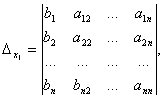


Пример 2.
 .
.

Следовательно, система является определённой. Для нахождения её решения вычисляем определители


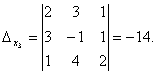
По формулам Крамера находим:
![]()
Итак, (1; 0; -1) – единственное решение системы.
Для проверки решений систем уравнений 3 Х 3 и 4 Х 4 можно воспользоваться онлайн-калькулятором , решающим методом Крамера.
Если в системе линейных уравнений в одном или нескольких уравнениях отсутствуют какие-либо переменные, то в определителе соответствующие им элементы равны нулю! Таков следующий пример.
Пример 3. Решить систему линейных уравнений методом Крамера:
 .
.
Решение. Находим определитель системы:
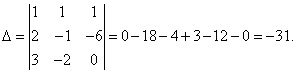
Посмотрите внимательно на систему уравнений и на определитель системы и повторите ответ на вопрос, в каких случаях один или несколько элементов определителя равны нулю. Итак, определитель не равен нулю, следовательно, система является определённой. Для нахождения её решения вычисляем определители при неизвестных


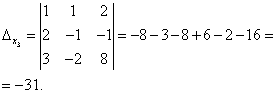
По формулам Крамера находим:
Итак, решение системы - (2; -1; 1).
Для проверки решений систем уравнений 3 Х 3 и 4 Х 4 можно воспользоваться онлайн-калькулятором , решающим методом Крамера.
К началу страницы
Продолжаем решать системы методом Крамера вместе
Как уже говорилось, если определитель системы равен нулю, а определители при неизвестных не равны нулю, система несовместна, то есть решений не имеет. Проиллюстрируем следующим примером.
Пример 6. Решить систему линейных уравнений методом Крамера:

Решение. Находим определитель системы:

Определитель системы равен нулю, следовательно, система линейных уравнений либо несовместна и определённа, либо несовместна, то есть не имеет решений. Для уточнения вычисляем определители при неизвестных


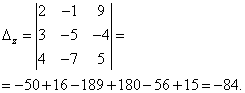
Определители при неизвестных не равны нулю, следовательно, система несовместна, то есть не имеет решений.
Для проверки решений систем уравнений 3 Х 3 и 4 Х 4 можно воспользоваться онлайн-калькулятором , решающим методом Крамера.
В задачах на системы линейных уравнений встречаются и такие, где кроме букв, обозначающих переменные, есть ещё и другие буквы. Эти буквы обозначают некоторое число, чаще всего действительное. На практике к таким уравнениям и системам уравнений приводят задачи на поиск общих свойств каких-либо явлений и предметов. То есть, изобрели вы какой-либо новый материал или устройство, а для описания его свойств, общих независимо от величины или количества экземпляра, нужно решить систему линейных уравнений, где вместо некоторых коэффициентов при переменных - буквы. За примерами далеко ходить не надо.
Следующий пример - на аналогичную задачу, только увеличивается количество уравнений, переменных, и букв, обозначающих некоторое действительное число.
Пример 8. Решить систему линейных уравнений методом Крамера:

Решение. Находим определитель системы:
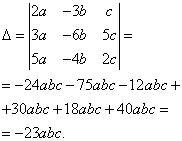
Находим определители при неизвестных
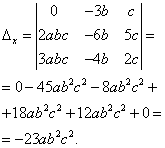
Умение решать системы уравнений часто может принести пользу не только в учебе, но и на практике. В то же время, далеко не каждый пользователь ПК знает, что в Экселе существует собственные варианты решений линейных уравнений. Давайте узнаем, как с применением инструментария этого табличного процессора выполнить данную задачу различными способами.
Способ 1: матричный метод
Самый распространенный способ решения системы линейных уравнений инструментами Excel – это применение матричного метода. Он заключается в построении матрицы из коэффициентов выражений, а затем в создании обратной матрицы. Попробуем использовать данный метод для решения следующей системы уравнений:
14x1
+2x2
+8x4
=218
7x1
-3x2
+5x3
+12x4
=213
5x1
+x2
-2x3
+4x4
=83
6x1
+2x2
+x3
-3x4
=21
- Заполняем матрицу числами, которые являются коэффициентами уравнения. Данные числа должны располагаться последовательно по порядку с учетом расположения каждого корня, которому они соответствуют. Если в каком-то выражении один из корней отсутствует, то в этом случае коэффициент считается равным нулю. Если коэффициент не обозначен в уравнении, но соответствующий корень имеется, то считается, что коэффициент равен 1 . Обозначаем полученную таблицу, как вектор A .
- Отдельно записываем значения после знака «равно». Обозначаем их общим наименованием, как вектор B .
- Теперь для нахождения корней уравнения, прежде всего, нам нужно отыскать матрицу, обратную существующей. К счастью, в Эксель имеется специальный оператор, который предназначен для решения данной задачи. Называется он МОБР
. Он имеет довольно простой синтаксис:
МОБР(массив)
Аргумент «Массив» — это, собственно, адрес исходной таблицы.
Итак, выделяем на листе область пустых ячеек, которая по размеру равна диапазону исходной матрицы. Щелкаем по кнопке «Вставить функцию» , расположенную около строки формул.
- Выполняется запуск Мастера функций . Переходим в категорию «Математические» . В представившемся списке ищем наименование «МОБР» . После того, как оно отыскано, выделяем его и жмем на кнопку «OK» .
- МОБР . Оно по числу аргументов имеет всего одно поле – «Массив» . Тут нужно указать адрес нашей таблицы. Для этих целей устанавливаем курсор в это поле. Затем зажимаем левую кнопку мыши и выделяем область на листе, в которой находится матрица. Как видим, данные о координатах размещения автоматически заносятся в поле окна. После того, как эта задача выполнена, наиболее очевидным было бы нажать на кнопку «OK» , но не стоит торопиться. Дело в том, что нажатие на эту кнопку является равнозначным применению команды Enter . Но при работе с массивами после завершения ввода формулы следует не кликать по кнопке Enter , а произвести набор сочетания клавиш Ctrl+Shift+Enter . Выполняем эту операцию.
- Итак, после этого программа производит вычисления и на выходе в предварительно выделенной области мы имеем матрицу, обратную данной.
- Теперь нам нужно будет умножить обратную матрицу на матрицу B
, которая состоит из одного столбца значений, расположенных после знака «равно»
в выражениях. Для умножения таблиц в Экселе также имеется отдельная функция, которая называется МУМНОЖ
. Данный оператор имеет следующий синтаксис:
МУМНОЖ(Массив1;Массив2)
Выделяем диапазон, в нашем случае состоящий из четырех ячеек. Далее опять запускаем Мастер функций , нажав значок «Вставить функцию» .
- В категории «Математические» , запустившегося Мастера функций , выделяем наименование «МУМНОЖ» и жмем на кнопку «OK» .
- Активируется окно аргументов функции МУМНОЖ . В поле «Массив1» заносим координаты нашей обратной матрицы. Для этого, как и в прошлый раз, устанавливаем курсор в поле и с зажатой левой кнопкой мыши выделяем курсором соответствующую таблицу. Аналогичное действие проводим для внесения координат в поле «Массив2» , только на этот раз выделяем значения колонки B . После того, как вышеуказанные действия проведены, опять не спешим жать на кнопку «OK» или клавишу Enter , а набираем комбинацию клавиш Ctrl+Shift+Enter .
- После данного действия в предварительно выделенной ячейке отобразятся корни уравнения: X1 , X2 , X3 и X4 . Они будут расположены последовательно. Таким образом, можно сказать, что мы решили данную систему. Для того, чтобы проверить правильность решения достаточно подставить в исходную систему выражений данные ответы вместо соответствующих корней. Если равенство будет соблюдено, то это означает, что представленная система уравнений решена верно.










Способ 2: подбор параметров
Второй известный способ решения системы уравнений в Экселе – это применение метода подбора параметров. Суть данного метода заключается в поиске от обратного. То есть, основываясь на известном результате, мы производим поиск неизвестного аргумента. Давайте для примера используем квадратное уравнение


Этот результат также можно проверить, подставив данное значение в решаемое выражение вместо значения x .
Способ 3: метод Крамера
Теперь попробуем решить систему уравнений методом Крамера. Для примера возьмем все ту же систему, которую использовали в Способе 1 :
14x1
+2x2
+8x4
=218
7x1
-3x2
+5x3
+12x4
=213
5x1
+x2
-2x3
+4x4
=83
6x1
+2x2
+x3
-3x4
=21
- Как и в первом способе, составляем матрицу A из коэффициентов уравнений и таблицу B из значений, которые стоят после знака «равно» .
- Далее делаем ещё четыре таблицы. Каждая из них является копией матрицы A , только у этих копий поочередно один столбец заменен на таблицу B . У первой таблицы – это первый столбец, у второй таблицы – второй и т.д.
- Теперь нам нужно высчитать определители для всех этих таблиц. Система уравнений будет иметь решения только в том случае, если все определители будут иметь значение, отличное от нуля. Для расчета этого значения в Экселе опять имеется отдельная функция – МОПРЕД
. Синтаксис данного оператора следующий:
МОПРЕД(массив)
Таким образом, как и у функции МОБР , единственным аргументом выступает ссылка на обрабатываемую таблицу.
Итак, выделяем ячейку, в которой будет выводиться определитель первой матрицы. Затем жмем на знакомую по предыдущим способам кнопку «Вставить функцию» .
- Активируется окно Мастера функций . Переходим в категорию «Математические» и среди списка операторов выделяем там наименование «МОПРЕД» . После этого жмем на кнопку «OK» .
- Запускается окно аргументов функции МОПРЕД . Как видим, оно имеет только одно поле – «Массив» . В это поле вписываем адрес первой преобразованной матрицы. Для этого устанавливаем курсор в поле, а затем выделяем матричный диапазон. После этого жмем на кнопку «OK» . Данная функция выводит результат в одну ячейку, а не массивом, поэтому для получения расчета не нужно прибегать к нажатию комбинации клавиш Ctrl+Shift+Enter .
- Функция производит подсчет результата и выводит его в заранее выделенную ячейку. Как видим, в нашем случае определитель равен -740 , то есть, не является равным нулю, что нам подходит.
- Аналогичным образом производим подсчет определителей для остальных трех таблиц.
- На завершающем этапе производим подсчет определителя первичной матрицы. Процедура происходит все по тому же алгоритму. Как видим, определитель первичной таблицы тоже отличный от нуля, а значит, матрица считается невырожденной, то есть, система уравнений имеет решения.
- Теперь пора найти корни уравнения. Корень уравнения будет равен отношению определителя соответствующей преобразованной матрицы на определитель первичной таблицы. Таким образом, разделив поочередно все четыре определителя преобразованных матриц на число -148 , которое является определителем первоначальной таблицы, мы получим четыре корня. Как видим, они равны значениям 5 , 14 , 8 и 15 . Таким образом, они в точности совпадают с корнями, которые мы нашли, используя обратную матрицу в способе 1 , что подтверждает правильность решения системы уравнений.









Способ 4: метод Гаусса
Решить систему уравнений можно также, применив метод Гаусса. Для примера возьмем более простую систему уравнений из трех неизвестных:
14x1
+2x2
+8x3
=110
7x1
-3x2
+5x3
=32
5x1
+x2
-2x3
=17
- Опять последовательно записываем коэффициенты в таблицу A , а свободные члены, расположенные после знака «равно» — в таблицу B . Но на этот раз сблизим обе таблицы, так как это понадобится нам для работы в дальнейшем. Важным условием является то, чтобы в первой ячейке матрицы A значение было отличным от нуля. В обратном случае следует переставить строки местами.
- Копируем первую строку двух соединенных матриц в строчку ниже (для наглядности можно пропустить одну строку). В первую ячейку, которая расположена в строке ещё ниже предыдущей, вводим следующую формулу:
B8:E8-$B$7:$E$7*(B8/$B$7)
Если вы расположили матрицы по-другому, то и адреса ячеек формулы у вас будут иметь другое значение, но вы сможете высчитать их, сопоставив с теми формулами и изображениями, которые приводятся здесь.
После того, как формула введена, выделите весь ряд ячеек и нажмите комбинацию клавиш Ctrl+Shift+Enter . К ряду будет применена формула массива и он будет заполнен значениями. Таким образом мы произвели вычитание из второй строки первой, умноженной на отношение первых коэффициентов двух первых выражений системы.
- После этого копируем полученную строку и вставляем её в строчку ниже.
- Выделяем две первые строки после пропущенной строчки. Жмем на кнопку «Копировать» , которая расположена на ленте во вкладке «Главная» .
- Пропускаем строку после последней записи на листе. Выделяем первую ячейку в следующей строке. Кликаем правой кнопкой мыши. В открывшемся контекстном меню наводим курсор на пункт «Специальная вставка» . В запустившемся дополнительном списке выбираем позицию «Значения» .
- В следующую строку вводим формулу массива. В ней производится вычитание из третьей строки предыдущей группы данных второй строки, умноженной на отношение второго коэффициента третьей и второй строки. В нашем случае формула будет иметь следующий вид:
B13:E13-$B$12:$E$12*(C13/$C$12)
После ввода формулы выделяем весь ряд и применяем сочетание клавиш Ctrl+Shift+Enter .
- Теперь следует выполнить обратную прогонку по методу Гаусса. Пропускаем три строки от последней записи. В четвертой строке вводим формулу массива:
Таким образом, мы делим последнюю рассчитанную нами строку на её же третий коэффициент. После того, как набрали формулу, выделяем всю строчку и жмем сочетание клавиш Ctrl+Shift+Enter .
- Поднимаемся на строку вверх и вводим в неё следующую формулу массива:
=(B16:E16-B21:E21*D16)/C16
Жмем привычное уже нам сочетание клавиш для применения формулы массива.
- Поднимаемся ещё на одну строку выше. В неё вводим формулу массива следующего вида:
=(B15:E15-B20:E20*C15-B21:E21*D15)/B15
Опять выделяем всю строку и применяем сочетание клавиш Ctrl+Shift+Enter .
- Теперь смотрим на числа, которые получились в последнем столбце последнего блока строк, рассчитанного нами ранее. Именно эти числа (4 , 7 и 5 ) будут являться корнями данной системы уравнений. Проверить это можно, подставив их вместо значений X1 , X2 и X3 в выражения.










Как видим, в Экселе систему уравнений можно решить целым рядом способов, каждый из которых имеет собственные преимущества и недостатки. Но все эти методы можно условно разделить на две большие группы: матричные и с применением инструмента подбора параметров. В некоторых случаях не всегда матричные методы подходят для решения задачи. В частности тогда, когда определитель матрицы равен нулю. В остальных же случаях пользователь сам волен решать, какой вариант он считает более удобным для себя.